Passo a passo: utilização do Painel de Controle
Conheça as funcionalidades presentes no Painel de Controle da integração Magento 2 / Adobe Commerce com o sistema de gestão TagPlus. O Painel de Controle possibilita ao lojista alterar as configurações e acompanhar de perto todos os processos da integração, além de conferir dados e registros de erros.
Para acessar o Painel de Controle acesso o link https://painel.integrador.querycommerce.com/ ou clique no botão Painel de Controle, localizado no canto direito superior da sua tela.
Na tela que será exibida, serão solicitadas as credenciais de acesso: o e-mail e a senha utilizados no passo Cadastro do Lojista no momento da instalação da integração. Havendo dúvidas sobre este passo da instalação da aplicação clique aqui e acesse o tutorial.
Adicione os dados de acesso e clique sobre o botão Entrar. A seguir está o detalhamento de cada um do menus exibidos no painel geral do sistema.
Dashboard
No menu dashboard o lojista poderá acompanhar o status do serviços e as estatísticas do sistema, as quais indicam a saúde dos processos realizados pela integração. Acompanhe a seguir o detalhamento das informações exibidas no dashboard.
Integração de Produtos
Informações básicas acerca da integração de produtos. Por meio do botão no canto direito, o lojista poderá habilitar e desabilitar a integração de produtos quando lhe for conveniente. A seguir está a descrição de cada uma das informações mostradas:
- Última execução do serviço: registro da última vez em que a integração de produtos foi executada, buscando informações a respeito dos produtos no ERP (não necessariamente integrou um produto, mas conferiu se houve alterações de produtos no ERP);
- Último registro integrado: registro de data do último produto levado do ERP Tagplus para o Magento pela integração;
- Produtos atualizados neste mês: registro do número de produtos (SKU's únicos) atualizados no mês corrente;
- Total de atualizações neste mês: registro do total de vezes em que os produtos foram atualizados no mês corrente;
- Status: registro da situação da integração para produtos - se está ativa ou não.
Integração de Pedidos
Informações básicas acerca da integração de pedidos. Por meio do botão no canto direito, o lojista poderá habilitar e desabilitar a integração de pedidos quando lhe for conveniente. A seguir está a descrição de cada uma das informações mostradas:
- Última execução do serviço: registro da última vez em que a integração de pedidos foi executada, buscando informações a respeito dos pedidos no e-commerce (não necessariamente integrou um pedido, mas conferiu se houve criação de pedidos no e-commerce);
- Último registro integrado: registro de data do último pedido levado do Magento para o ERP TagPlus pela integração;
- Total de atualizações neste mês: registro do total de vezes em que os pedidos foram atualizados no mês corrente;
- Status: registro da situação da integração para pedidos - se está ativa ou não.
Relatório de Erros
Este menu possibilita ao lojista acompanhar os registros de erros ocorridos durante os processos da integração. É exibida a contabilização dos erros e o relatório com o detalhamento do problema. Ao clicar em Exibir Relatório, o lojista é direcionado à página com mais informações sobre cada erro reportado.
Registros
Neste menu, o lojista visualiza os registros de produtos, clientes e pedidos integrados, além de verificar o log de erros destes processos. A seguir está a descrição de cada um dos processos:
Produtos
Ao clicar sobre este menu, o lojista é direcionado à listagem de produtos importados do ERP para o Magento. Será possível verificar as informações integradas, além de acompanhar os dias e horários das atualizações de cada produto. Esta listagem conta apenas com os registros dos 7 (sete) últimos dias corridos.
Clientes
Aqui será possível verificar os dados de clientes importados do Magento para o ERP e acompanhar os dias e horários das atualizações. Além disso, o lojista terá acesso aos logs de erros nos clientes que não puderam ser importados, facilitando a correção no Magento e agilizando a importação destes dados. Esta listagem conta apenas com os registros dos 7 (sete) últimos dias corridos.
Pedidos
Este menu possibilita ao lojista o controle dos dados de pedidos importados do Magento para o ERP. Além disso, terá acesso aos logs de erros dos pedidos que não puderem ser importados, facilitando a correção dos dados no Magento e agilizando a importação destes dados. Esta listagem conta apenas com os registros dos 7 (sete) últimos dias corridos.
Erros
O lojista ainda terá acesso a um relatório geral com todos os erros reportados pela aplicação ao clicar sobre o menu Erros.
Atenção: Para verificar todos os campos importados, seja para produtos, clientes, pedidos ou erros, clique sobre o icone em formato de olho, localizado no menu Ações, ao final da listagem de informações. Esta listagem conta apenas com os registros dos 7 (sete) últimos dias corridos.
Importante: Estes erros também são enviados ao e-mail cadastrado no ato da instalação da integração de hora em hora, em um formato condensado, para avisar o lojista do problema existente.
Configurações
Neste espaço serão exibidas as configurações de produtos, clientes e pedidos realizadas no momento da aplicação. Caso haja dúvidas sobre estas configurações, acesse o manual de criação da aplicação, clicando aqui
Será possível que o lojista altere essas configurações sempre que julgar necessário, possibilitando a atualização e/ou a inclusão de novos atributos de produtos, de clientes e novas formas de pagamentos.
Para modificar alguma configuração para qualquer uma das entidades - clientes, pedidos e produtos-, basta clicar sobre seu respectivo menu. Importante ressaltar que o atributo selecionado na coluna Magento deverá ser correspondente ao atributo disposto na coluna Tagplus.
Atenção: O lojista deverá escolher, tanto para os campos referentes ao Magento quanto aos do TagPlus, todas as formas de pagamento trabalhadas no e-commerce, caso contrário os pedidos com as formas de pagamentos inexistentes nesta seleção não serão importados.